스마트폰 핫스팟 노트북이나 외부 기기에 연결이 안될때 해결 방법
- IT가이드/오류해결
- 2021. 6. 16.

IT가이드홈 ▶ 컴퓨터오류해결홈
스마트폰 핫스팟 노트북이나 외부 기기에 연결이 안될때 해결 방법
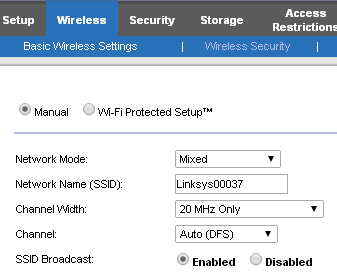
□ 오류 발생 원인
위의 문제가 발생하면 정말 짜증이 납니다. 작업을 바로 해야 하는 상황에서 핫스팟을 연결하기 위해 많은 시간을 쏟아부어야 하기 때문이죠. 이 원인은 딱히 알 수 있는 방법은 없습니다. 개인별로 편차가 조금씩 있기 때문이죠. 하지만 오랜 시간 스마트폰과 컴퓨터와의 핫스팟을 즐겨써왔고 나름대로 경험이 있는 상황에서 말씀을 드리면 SSID와의 연동과정에서 충돌이 일어난 것으로 봅니다.
□ SSID란?
SSID는 Service Set IDentifierd의 약자인데요. 네트워크 고유이름을 뜻합니다. 즉, 갤럭시 S10을 이용하는 사람은 다수인데 SSID를 같게 해두면 엄청 혼란이 오겠지요? 그러므로 구분할 수 있는 식별자가 필요하게 되었는데 그것이 바로 SSID라고 보시면 됩니다.
한마디로 스마트폰 주민등록번호라고 보시면 되겠지요. (원래 다른 것도 있는데 편의상 이렇게 설명드립니다.)
문제 해결에 앞서 정의에 대해서 살펴보았고 아래에서는 문제해결에 대해서 이야기를 나눠보도록 하겠습니다.
□ 해결포인트 1. SSID를 변경할 것
SSID를 변경한다니 아직도 무슨 말인가 싶겠지만 간단합니다. 핫스팟 이름을 바꾸시면 됩니다.
◇ 갤럭시를 기준으로
설정 -> 연결 -> 모바일 핫스팟 및 테더링 -> 모바일핫스팟 -> 네트워크 이름을 터치 -> 영문으로 변경

아마도 지금 000의 아이폰 혹은 000의 갤럭시 S21 이런식으로 이름이 되어 있을 것입니다. 안드로이드 태생이 미국이잖아요. 영문으로 쓰는 것이 기기간 연동과정에서 오류가 적고 편리합니다.
저는 gary's galaxy S10 이런식으로 이름을 해두었는데 뭐 영어 이름있다고 자랑하는 것이 아니라 윈도우나 안드로이드 모두 영문이 원조인 운영체제이기 때문입니다. 한글을 인식하는 과정에서 충돌이 일부 일어나는 경우도 있더라고요.
그리고 SSID가 너무 흔한 이름 예를 들어 apple 이나 banana와 같은 간단한 단어로 할 경우에도 많은 사람이 이용하여 충돌이 일어날 수 있습니다. 그래서 영문 고유 이름을 하나 만들어두는 것이 좋은 방법입니다.
□ 해결포인트 2. 연결하려는 기기에서도 삭제
스마트폰에서 핫스팟을 변경하는 것만으로 끝난 것이 아닙니다. 연결하려는기기에서도 초기화 작업을 해주어야 합니다. 한마디로 기존에 연결했었던 네트워크를 삭제하는 과정이죠.
◇ 윈도의 경우
와이파이모양 클릭 -> 연결끊기 -> 와이파이 껐다가 다시 ON -> 새로운 핫스팟으로 다시 연결
◇ 안드로이드의 경우
상단 알림바 내림 -> 와이파이 모양 꾹 누름 -> 기존에 연결되어 있었던 네트워크 이름 꾹 누름 -> 네트워크 삭제 -> 새로운 핫스팟으로 다시 연결
□ 해결포인트 3. 연결하려는 기기에서도 삭제
이제 기본적으로 해야 할일은 모두 마쳤습니다. 이 게시물에서는 모바일기기간에 발생할 수 있는 문제점만 중점적으로 살펴보았고 다른 게시물에서 공유기와 모바일 기기간 연동문제에 대하여 자세히 다루도록 하겠습니다.
◆ 공유기와 노트북 연결이 안될때
IT가이드홈 ▶ 컴퓨터오류해결홈

'IT가이드 > 오류해결' 카테고리의 다른 글
| 라데온 그래픽카드 프리미어 프로 쿠다(CUDA)코어 활성화시키기 (0) | 2021.12.07 |
|---|---|
| 리니지w UE4-LineageR Game 크래시가 생겨 닫일 것입니다 원인은 (3) | 2021.11.04 |
| V4 실행 및 다운로드 오류 해결하는 방법은 (0) | 2021.06.03 |
| 레데리2 한글 변경이 안되는 문제 해결 (0) | 2021.05.13 |
| 문명6 한글 launchpad 실행 시 멀티 오류 해결 방법의 여정 (7) | 2021.05.09 |